Perbaiki Host Infrastruktur Shell telah berhenti bekerja di Windows 10
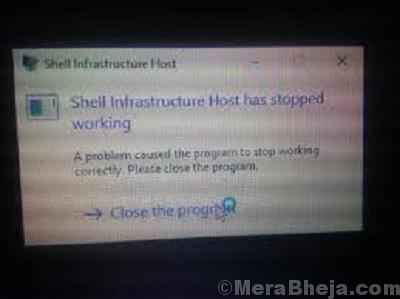
- 2619
- 15
- Dominick Barton
Banyak pengguna telah melaporkan bahwa saat menggunakan akun tamu di sistem mereka, mereka mendapatkan kesalahan:
Host Infrastruktur Shell telah berhenti bekerja
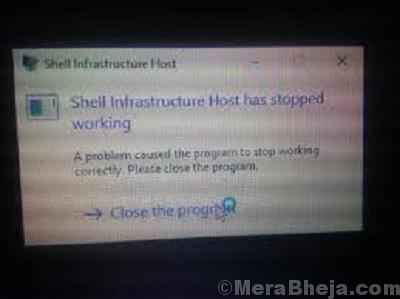
Pop-up ini terus muncul kembali tidak peduli berapa kali Anda menutup kotak kesalahan. Itu menyebabkan penghentian kerja.
Kesalahan ini belum ditetapkan oleh Microsoft saat ini, meskipun banyak masalah yang menimbulkan kekhawatiran, jika mereka meluncurkan perbaikan, itu dapat diunduh melalui pembaruan Windows. Inilah prosedur untuk memperbarui windows.
Berikut adalah solusi yang bisa kami coba berurusan dengan situasinya:
1 Masuk ke sistem sebagai administrator
2 instal ulang paket microsoft yang dapat didistribusikan kembali
3 Ubah tipe startup ke startup selektif
Daftar isi
- Solusi 1] Masuk ke sistem sebagai administrator
- Solusi 2] Masukkan kembali paket yang dapat didistribusikan kembali Microsoft
- Solusi 3] Ubah tipe startup ke startup selektif
Solusi 1] Masuk ke sistem sebagai administrator
Jika akun tamu tidak berfungsi, kami dapat masuk menggunakan akun administrator. Cukup tekan CTRL + ALT + DEL Untuk membuka jendela Opsi Keamanan dan pilih Beralih Pengguna. Kemudian login menggunakan Akun administrator.
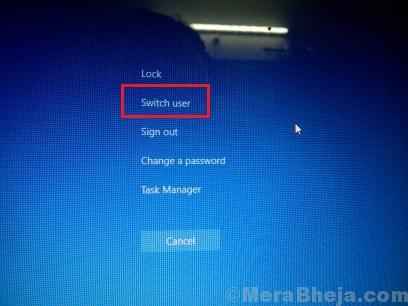
Namun, ini bukan solusi. Sebaliknya, alasan seseorang membuat akun tamu adalah sehingga beberapa pengguna dapat menggunakan sistem tanpa hak istimewa administrator.
Solusi 2] Masukkan kembali paket yang dapat didistribusikan kembali Microsoft
1] tekan Menang + r untuk membuka jendela run dan ketik perintah appwiz.cpl. Tekan ENTER untuk membuka menu Program dan Fitur.
2] klik kanan masing-masing Program paket microsoft redistributable Satu per satu.
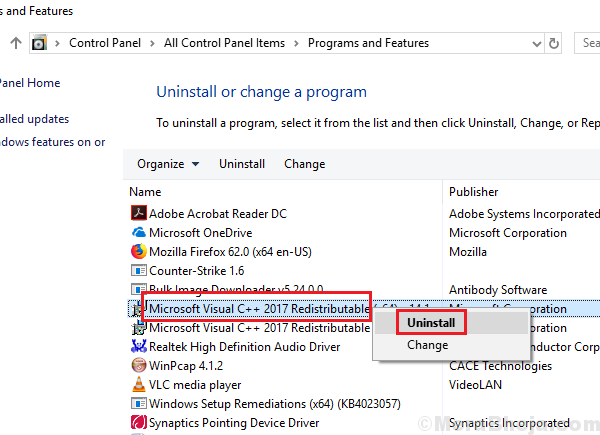
3] Mengulang kembali sistem Anda.
4] Sekarang unduh paket Microsoft yang dapat didistribusikan kembali dari situs web Microsoft di sini.
5] Klik Unduh dan Pilih vcredist_x64.exe Dan vcredist_x86.exe dan klik di sebelahnya untuk mengunduh kedua installer dan menginstalnya di PC Anda.
6] Setelah diinstal di komputer Anda, restart PC Anda. Periksa apakah masalah Anda telah diselesaikan atau tidak.
Solusi 3] Ubah tipe startup ke startup selektif
1] tekan Menang + r untuk membuka jendela run dan ketik perintah msconfig. Tekan Enter untuk membuka jendela Konfigurasi Sistem.
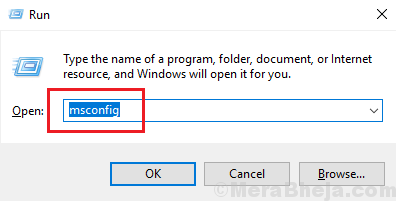
2] di Umum tab, pilih startup selektif dan centang kotak centang yang sesuai Layanan Sistem Muat Dan Muat item startup.
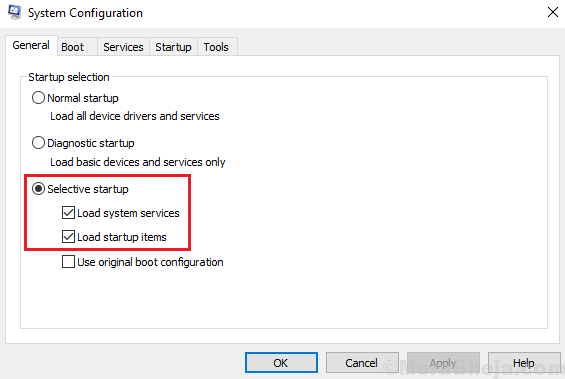
3] Klik Menerapkan dan kemudian menyala OKE untuk menyimpan pengaturan.
Mengulang kembali sistem dan periksa apakah itu membantu masalah ini.
Semoga membantu!
- « Perbaikan gagal mentransfer pesan yang dicatat ke acara log dengan status 50
- Perbaiki COMCTL32.File OCX hilang atau tidak valid di Windows 10 /11 »

